映泰主板bios怎么设置硬盘启动
网友们知道怎么设置BIOS的硬盘启动吗?下面是我带来映泰主板bios怎么设置硬盘启动的内容,欢迎阅读! 映泰主板bios设置硬盘启动方法: 首先,如果我们开着电脑,这个时候需要重新启动电脑,如果没有开电脑,直接按开机键就可以了。 重启之后,在开机页面一定要注意观察页面的英文,这个时候需要记住进入BIOS设置的键盘按钮(PS:不同电脑的进入BIOS设置不同,一定不要乱按,根据开机页面来确定,这台电脑是回车键。) 此时,进入了BIOS设置窗口,需要我们先找他“Advanced BIOS(高级BIOS功能)选项”里面,仔细找找,一定会发现的,然后双击它,进入新的页面。当然 不电脑不同,需要认真观察,最好随时可以查英文。(PS:此次电脑在设置里面,即:“startup”) 在新弹出的窗口里面,我们需要仔细找到“Boot Devlice priorfty(启动装置顺序)”,这一次依然是双击它,进入新的页面。如果没有,就需要找到boot,回车键会出来新的窗口。(PS:这个电脑就是单击的boot) 在进入新的页面中,我们可以看到上方依次排列的“1、2、3”三项(有的BIOS为1st Boot Device;2nd Boot Device;3th Boot Device),分别代表着“第一项启动、第二项启动、第三项启动”,可以仔细看图。(这台电脑都是以数字表示的。) 找到后,我们需要根据页面下面的提示来进行修改,将顺序依次设置为“硬盘-HDD;移动设备是USB;光驱是CDROM”。(PS:根据图片我们可以发现,这一台电脑的硬盘位很hdd0,根据页面下方提示和左边的帮助修改即可。) 完成设置之后,我们一般用F10来保存(PS页面下方也有提示哦),在弹出的对话框,我们选择或者输入“Y”来保存,这个时候电脑会自动重启,我们的设置就生效啦。(这个电脑直接在yes地方敲击回车键就可以啦。) 看了“映泰主板bios怎么设置硬盘启动”的内容的人还看: 1. 映泰主板bios怎么设置 2. 映泰主板bios怎么设置usb启动 3. 映泰主板bios设置u盘启动方法 4. 映泰主板bios设置ahci 5. 映泰主板bios设置图解
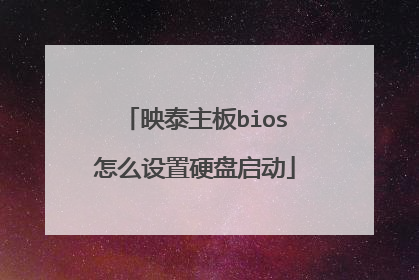
biostar主板如何设置u盘启动? 重装系统失败…考虑用u盘
我们都知道用u盘装系统,首先得u盘启动进入pe系统,那么映泰主板怎么bios设置u盘启动呢? 第一步:在电脑处于关机状态下,将已经用u启动制作好启动盘的u盘插入电脑主机的usb插口(为了可以很好的识别u盘,建议大家将u盘插入到主机箱后置的usb插口处),然后开启电脑,当出现开机画面的时候我们连续按下“del”键,将会出现映泰主板BIOS设置的界面 第二步:然后按左右方向键将光标移动到“BOOT”选项,然后按上下方向键将光标移动到“Hard Drive BBS Priorities”选项,然后按回车键进入另一个设置界面 第三步:接下来进入到另外一个设置界面,我们选择默认的第一个“Boot Option #1”,然后按回车键,弹出一个选择的小窗口,里面不管有多少选择,我们选择u盘项(一般显示为Generic Flash Disk 5.00)。 第四步:以上操作只要大家都做完后就表示设置u盘启动已经完成了,现在我们只要对以上的设置进行保存即可。我们按“F4”键,然后会弹出一个对话窗口,表示是否保存退出的意思,我们直接按回车键确定即可,然后电脑就会自动重启了,重启后就可以从u盘启动了

映泰主板BIOS如何设置U盘为第一启动项
设置U盘为第一启动项的具体操作步骤如下: 1、首先插入U盘,然后开机,进入第一界面时马上按“DEL”键进入BIOS设置,用键盘的“TAB”键切换到Boot选项。 2、然后通过“↑↓”键移动光标至“Hard Driver BBS Priorities”处,按回车键打开,如下图所示: 3、然后打开“Hard Driver BBS Priorities”后,如下图,接着选择Boot option #1 ,然后按回车键。 4、然后在屏幕弹出的窗口中选择u盘(这里用的是kingston u盘),如下图所示: 5、前面几个操作步骤都设置好以后,重新启动电脑就可以设置U盘为第一启动项。 注意事项: 如果进bios设置失败,建议咨询电脑销售人员。如果狂按快捷键后无法进入bios的话,可以多试几次,一般电脑开机界面都有提示bios快捷键,可以留意一下屏幕提示。

映泰主板bios超频怎么设置
想知道怎么设置BIOS超频吗?下面是我带来映泰主板bios超频怎么设置的内容,欢迎阅读! 映泰主板bios超频设置方法: BIOS是超频玩家的“魔法盒” 目前有各式各样的超频方法,例如:硬改超频、软件超频、跳线超频、一键超频,但我们不难发现,在一些超频大赛中选手所选用的还是BIOS设置超频这个古老又最有效的方法。 Z77全线主板采用UEFI BIOS 我们都知道,Intel 7系列主板全线采用UEFI BIOS,虽然与Z68主板大致相同,但是两者在超频设置上完全不同。在Ivy Bridge平台进行超频设置时,各位一定要需要注意一些超频上的设置方法。 CPU外频设置 第一,CPU外频选项变成了BCLK/PEG频率,需要进行外频设置时要在此选项进行调节。Ivy Bridge平台的外频设计范围较大,可以从80Mhz到300MHz。 CPU倍频设置界面 第二,CPU倍频选项被集成到CPU电源管理中,可以通过CPU比率进行调节。通过系统信息中显示的Non-Turbo频率,可以让玩家初步了解所超的频率值为多少。 关闭节能与Turbo使频率表现更加准确 第三,由于Turbo倍频与Speed Step技术都采用调节主频来达到节能等目的,致使超频频率显示不准确。所以,在超频时需要玩家将这两项关闭,以更准确了解到CPU所能够达到的频率。 看了“映泰主板bios超频怎么设置”的内容的人还看: 1. 映泰主板bios怎么设置 2. 华硕主板bios超频设置方法 3. 微星主板怎么设置bios超频 4. 铭瑄主板bios设置超频方法 5. bios超频设置图解 6. 华擎主板bios超频设置方法

映泰主板bios恢复出厂设置方法
想知道怎么设置BIOS恢复出厂设置吗?下面是我带来映泰主板bios恢复出场设置方法的内容,欢迎阅读! 映泰主板bios恢复出厂设置的方法: 第一步:开机不停按Delete键(笔记本一般是F2键)进入BIOS设置界面。 第二步:选择【Exit】菜单下面的【Load Setup Defaults】并回车,选择【Yes】之后,再次回车。 第三步:按【F10】键,选择【Yes】之后回车,此时系统会重启,BIOS主板成功恢复出厂设置。 通过教程的简单几个步骤我们就可以将BIOS恢复到出厂设置 看了“映泰主板bios恢复出场设置方法”的内容的人还看: 1. 了解Bios恢复出厂设置的三大方法 2. 映泰主板bios设置图解 3. 电脑主板BIOS怎么恢复出厂设置 4. 映泰主板bios设置 5. 映泰主板bios怎么设置 6. BIOS怎么恢复出厂设置 7. 主板BIOS怎么恢复出厂设置

